如何在 IG 上發佈 GIF?
GIF(圖形交換格式)已經成為在 IG 貼文中加入動態與趣味的流行方式。它們提供了獨特的視覺體驗,可以讓用戶保持參與感,並為內容增添趣味元素。IG 作為一個受歡迎的社交媒體平台,主要專注於分享視覺內容,包括照片和影片。然而,隨著對動畫內容需求的增長,發布 GIF(圖形交換格式)已變得越來越重要。雖然 IG 並不直接支援 GIF 上傳,用戶仍然可以分享短的循環影片,模仿 GIF 的效果。本文將介紹如何在 IG 上發布 GIF,並提供一些有效使用 GIF 的小技巧。
第一部分:在 IG 上發佈 GIF 的最佳 3 種方法
在開始之前,重要的是要注意 IG 目前只支援影片(.mp4)和圖片(.png),並不直接支援 GIF(.gif)。不過,我們可以將 GIF 轉換為類似 GIF 的迷你影片,然後再發佈到 IG。市面上有許多工具可以協助此過程,無論是在 PC 還是行動裝置上。
1. 使用 HitPaw Univd將 GIF 轉換為 MP4 影片
由於 IG 允許用戶上傳最多 15 秒的影片,具體來說,MP4 影片是動畫 GIF 檔案的最佳替代方案。現在你需要 HitPaw Univd (HitPaw Video Converter),這是一款多功能且高效的軟體,可以幫助你完成這個 GIF 轉換任務。使用 HitPaw Univd,你不僅可以將 GIF 轉換為影片,還可以從 IG、YouTube、Netflix 等網站下載影片。
觀看影片以了解更多細節
HitPaw Univd的主要功能
- 支援 1000 多種格式之間的檔案轉換,包括將 GIF 轉換為 MP4 或將 MP4 轉換為 GIF
- 批次將 GIF 轉換為 MP4 影片,並提供 120 倍的快速轉換速度
- 從 10000 多個網站下載高品質的影片和 GIF
- 提供多種適合社交媒體和裝置的預設設定
- 提供多功能的編輯工具,豐富你的影片故事,例如合併、剪輯、旋轉、水印、濾鏡等
如何將 GIF 轉換為 MP4 影片
步驟 1: 下載並安裝 HitPaw Univd到你的電腦。
步驟 2: 啟動軟體並選擇 '新增檔案' 來上傳你的 GIF 檔案。

步驟 3: 點擊反向三角圖示選擇 MP4 作為檔案的輸出格式。你也可以轉到 '社交影片' 區域,點擊 'Instagram' 按鈕,並選擇你的影片輸出格式。


步驟 4: 選擇格式後,點擊 '轉換' 或 '全部轉換' 開始轉換。

步驟 5: 當轉換完成後,你可以在 '已轉換' 標籤中找到檔案。點擊 "開啟資料夾" 查看檔案。

步驟 6: 最後,打開你的 IG 應用程式,選擇轉換後的檔案,並將其上傳到你的個人資料中,吸引觀眾。
2. 使用 GIPHY 應用程式上傳並分享 GIF 至 IG
GIPHY 是領先的動畫 GIF 和貼圖提供商,擁有大量創意和熱門的內容庫。它允許你搜尋喜愛的 GIF,甚至創建屬於你自己的 GIF,然後將它們發佈到 IG、Facebook、X 等社交媒體平台。以下步驟可以幫助你分享並上傳動畫 GIF 至 IG。
步驟 1: 首先,下載並安裝 Giphy 應用程式。
步驟 2: 打開此應用程式並登入你的帳號。
步驟 3: 搜尋你想要發佈在 IG 上的 GIF,你也可以自行創建獨特的 GIF。
步驟 4: 點擊 GIF 右下角的分享圖示。
步驟 5: 從分享選項中選擇 IG 圖示,然後按照步驟將 GIF 發佈到 IG。

3. 使用 Boomerang 功能在 IG 上發佈 GIF
使用 Boomerang 功能來創建短影片也是在 IG 上分享 GIF 的好方法。這些短影片具有循環播放的效果,類似於動畫 GIF。並且,你不需要額外的應用程式,因為 IG 已經直接集成了這個功能。你只需幾個步驟,就能在 IG 上直接創建 Boomerang。
步驟 1: 前往你的 IG 首頁,點擊螢幕左側的無限符號 '你的故事' 圖示。
步驟 2: 創建 Boomerang。按住圓形圖示幾秒鐘,Instagram 就會拍攝多張圖片並創建一個 Boomerang 循環影片。
步驟 3: 最後,點擊 '你的故事' 將這個循環 GIF 分享到你的 IG 故事。

第二部分: IG 上發佈 GIF 的常見問題解答
Q1. 可以將自己的 GIF 上傳到 IG 嗎?
A1. IG 並不支援直接上傳 GIF 到 IG 帖子。不過,透過使用第三方軟體和工具,你可以輕鬆地將 GIF 上傳到 IG 的帖子和故事中。
Q2. 如何在 IG 帖子中回覆 GIF?
A2. 請按照以下步驟操作:找到你想回覆的帖子>>搜尋並選擇正確的 GIF,然後點擊 'GIF' 按鈕>>點擊 '傳送' 發佈你的 GIF 回覆。
總結
總結來說,在 IG 上發佈 GIF 是一個很棒的方式,可以為你的內容增添個性和互動性。閱讀完這篇文章後,你應該了解如何在 IG 上發佈 GIF。透過使用像是HitPaw Univd、GIPHY 等第三方軟體和工具,你可以輕鬆地將動畫 GIF 上傳並分享到 IG。














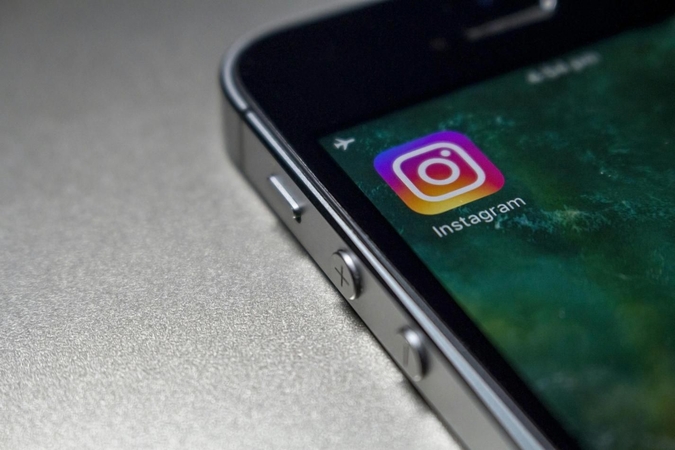



分享文章至:
選擇產品評分:
Joshua
HitPaw 特邀主編
熱衷於分享3C及各類軟體資訊,希望能夠透過撰寫文章,幫助大家瞭解更多影像處理的技巧和相關的AI資訊。
檢視所有文章留言
為HitPaw留下您的寶貴意見/點評